我们都知道,云是在诸多物体中比较特殊,它没有固定的边界,也不会显现固定的颜色,而是会根据光线的强弱,折射出不同的色彩。想要利用白云作为图片元素的小伙伴会发现,想要抠出它并不容易。那么到底白云一键抠图怎么操作呢?本篇就来分享一个方法,简单4步即可快速完成,有需要的小伙伴别错过接下来要分享的教程内容。
使用工具
在介绍具体步骤前,小伙伴们可以先了解要用到的工具。像白云这种边缘和背景容易模糊在一起的元素,小伙伴们如果选择手动抠出,则需要比较强大的抠图技术,才能很好地抠出。我们想要轻松地获取没有背景的白云,可以使用一键抠图在线网站,代替自己手动操作。该网站拥有物品抠图功能,只需要将图片上传,系统就会自动进行抠图。在AI和算法的优化下,它抠出的图片边缘清晰,可以与背景完好分离,效果可靠。
一键抠图操作步骤
1、打开功能
在浏览器中打开一键抠图在线网站,在顶部导航栏找到抠图换背景功能组,我们可以按自己的抠图需要,选择对应的功能。这里需要选择物品抠图功能。
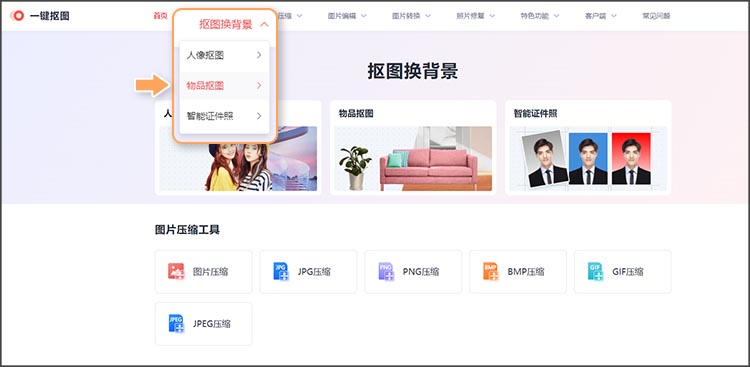
2、上传文件
点击添加图片按钮,在本地上传需要抠图的图片。例如这里上传了一张蓝天白云图片素材,它的边缘形状各异,是比较难处理的点。
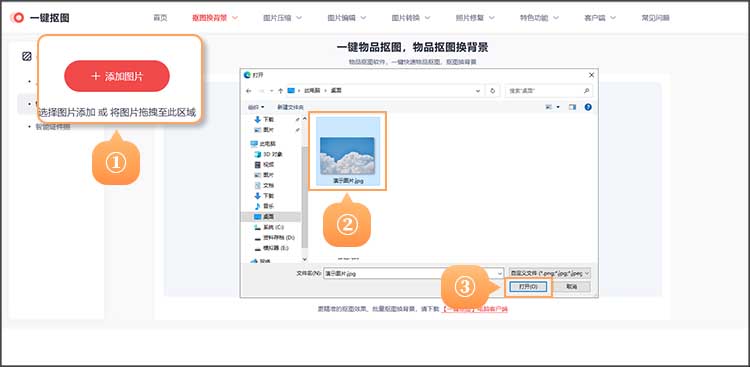
3、预览抠图效果
上传后,系统就会开始自动进行AI智能抠图,将图片的主体从背景分离出来。可以看到,蓝天背景被利落地分离,只留下白云。
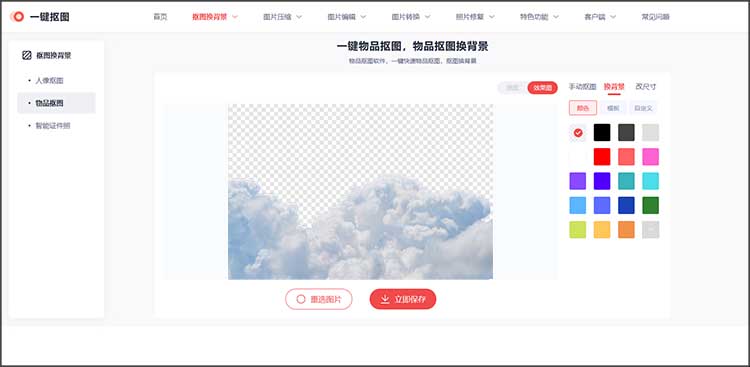
4、下载保存
对抠图换背景效果满意后,即可点击立即保存按钮,将抠好的图片保存到自己的设备中。
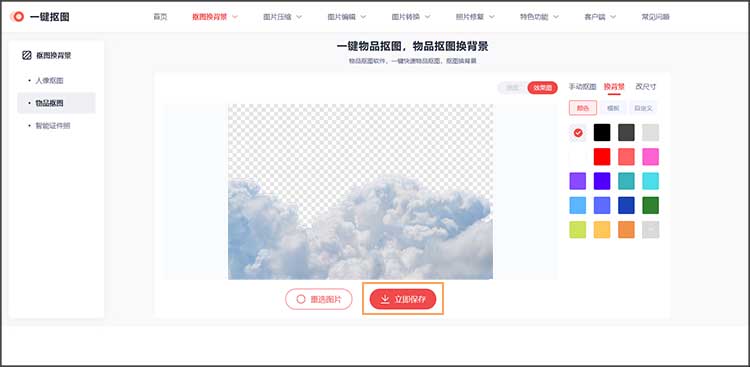
关于白云一键抠图教程的相关内容,本篇就分享到这里,小伙伴们看完后,对于一键抠图带来的效果是否觉得满意呢?如果还不确定效果,小伙伴们不妨打开网站,上传图片,实际体验一下抠图效果。

